まだまだ知らないiPhoneの便利機能。
文字入力を誤ったら、iPhoneをふると、「取り消す – 入力」が出るので、そちらをタッチ。
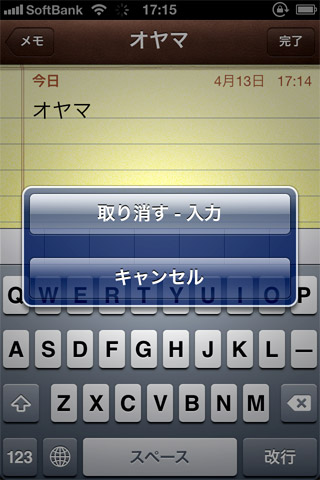
うふふふ、おもしろいわ。
iPhoneの新しい機能「Siri」は、私のiPhone 4では使えないのです。シクシク。
ダンナの「4S」で試してみました。
「メッセージ送信」あはは、応えてくれる。
ダンナの4Sから私宛にメッセージを送信したりして遊ぶ。
おもしろいわ。
新しいiPadが届いたら、もっと使ってみようっと。
iPhone のOSを「5」にアップデートして、入力で問題がありました。
入力はローマ字入力を使っています。
誤った文字を入力したときに、そのまま指を上にすべらすと、以前は入力解除でしたが、今は「長押し」として、別の文字を選択出来るようになってしまいました。
それが不便で「使いにくいわー」と思っており、方々で聞いてみるのですが、解決策がなく困っていました。
すると、会社の人に「指を下方向にすべらせると解除出来ますよ」と教えてもらった。
ワー、本当だわ。
ありがとうございます。
これで、かなり楽になりました。ありがとう。
今日は「Macで音楽クラブ」の定例会の日ですが、会員のナガミネさんが「iPhone音楽部」のイベントで発表するというので、我々会員も「見に行きましょう!」という話になりました。
広尾ソフトバンクのショップは、まだオープン前の工事中でした。
その建物の2階にてイベントがあります。
昼の部が13時〜15時まで。
こちらがiPhone、iPadでの演奏しているところです。
もうね、iPhone、iPadがまったく別の楽器になっちゃった感じ。
使ったソフト「Thumb Jam」が実に楽しそうで、私も即座に買っちゃいました!

ナガミネさんは、ベースをiPadに録音。
iPadがここまで出来るのか!という思いと、iPadがあれば音楽作れちゃう今の若者っていいなーなんて思ったり。

そして、18時まで、近くの喫茶店で時間をつぶして、夜のライブにも参加しました。
おおとりは、「mi-on」さんと、ゲストにオペラ歌手の渡辺悦子さんがなんと3曲も歌ってくださいました。
私はオペラを見たことがないのですが、その声の迫力、そして美しい歌声。
感動です。
アベ・マリアの2つのバージョンをそれぞれと、蝶々夫人。
それをmi-onさんのアレンジでハウスっぽい曲調の中で歌い上げました。ステキです。

iPhone、iPadの新しい可能性を感じ、そして、大変に刺激になった一日でした。
iPhone音楽部は、Facebookの中にあります。
「iPhone 4S」は昨日、発売になりました。
私は、昨年、買い求めた「4」がまだ使えてますから見送る予定ですが、ダンナは「3GS」ですから、「買っちゃえ〜」と勧めています。
ダンナは「まだ使えるからいいよー」なんて言っていたのに、この「4S騒ぎ」と、6,000円のキャッシュバックに心が動いたようで、急に「買おうかな」だって。
数軒のソフトバンクショップに電話したが「在庫はない」そうで、それもそうでしょう。
どうするのかな?と見ていたら、ネットで予約していました。
いいなぁ〜。いつ届くかなー?
そうそう、カレンダーと言えば、サイボウズのカレンダーを、簡単にiPhoneで見たい!
前にサイボウズが出したiPhoneアプリはちょっと使えない感じだったので、苦肉の策を使おうかと検索していたら、あら!「KUNAI Lite for iPhone」が2日前にアップデートしている。
インストールしてみた!
わおっ!
これは使えます。
かなり良いです。
老眼に嘆く同年代の皆様、いかがお過ごしでしょうか?
最近、iPhoneに最適化されたWebサイトが増えました。
Web制作会社としては、そしてアップルファンといたしましては、iPhoneに最適化したページを推奨いたしますし、画面にちゃんと納まっているのは見ていて美しい。
しかし・・・、
これではせっかくのiPhoneで、2本指を使っても文字サイズは大きくなりません。
泣く泣く老眼鏡を出すことに。
何とかならないのかと思っていましたら、こんな方法があったのですね!
1.「設定」の「一般」の「アクセスビリティ」をクリック。
2.(上から3つ目の)「テキストを大きな文字で表示」をクリック。
3.デフォルトでは「オフ」にチェックが付いているので、大きめなポイントの上でクリックしてチェックを付ける。
もう一つあります。
1.「アクセスビリティ」に戻って「拡大/縮小」をクリック。
2.デフォルトでは「オフ」になっているので「オン」にする。
こうしておくと、3本指でダブルクリックで表示が大きくなったり、3本指でドラッグすると大きくなったりする。
これは便利!
さっそく大きいな文字で表示しておりまする〜。